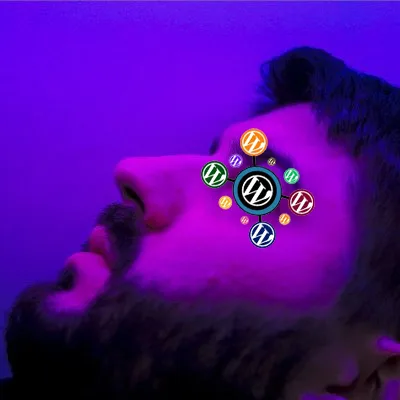Cuando tienes una tienda online y tienes productos exclusivos, hay momentos en los que no quieres enseñar el stock. Una técnica de marketing es el generar miedo a la posibilidad de no poder comprar un producto porque es una oferta limitada.
Hace poco tocó jugar con este miedo marketiniano. En un proyecto de un cliente, ya ocultamos hace tiempo en la plantilla de WooCommerce este número, pero ya ha cambiado y se puede hacer sin tener que modificar la plantilla.
A tener en cuenta
Hay que diferenciar que en cada producto se puede activar la gestión por cada producto si se activa «Hacer seguimiento de la cantidad de inventario de este producto» (Track stock quantity for this product) desde la edición de producto en Datos del Producto > Inventario > Gestión del inventario (Product Data > Inventory > Stock management).
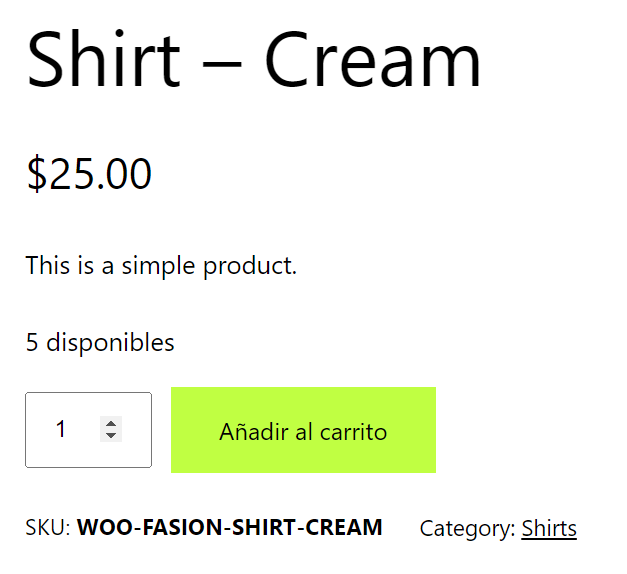
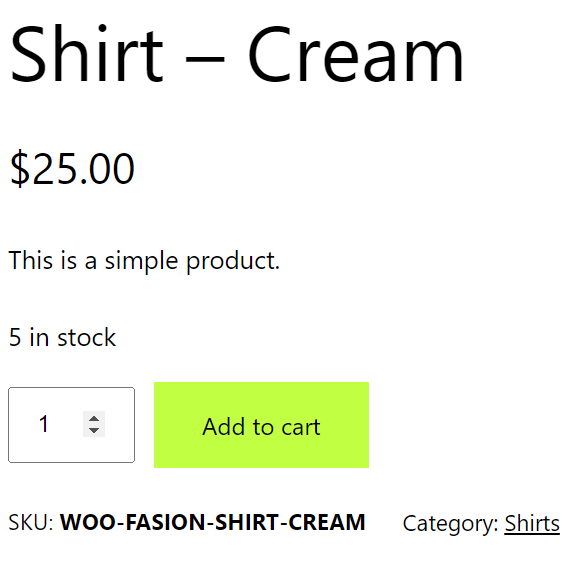
Esto permitirá que puedas asignar un número de stock. Es posible que quieras ponerle un stock visible a ciertos productos y en otros no. Por lo que los mensajes que aparecen de stock pueden ser diferentes según la configuración de producto.
¿Qué tipo de mensajes pueden aparecer en el stock de un producto?
Las frases que pueden aparecer son las siguientes:
- Hay disponibles (Available): Cuando el producto no tiene gestión de inventario.
- X disponibles (X in stock): Cuando el producto sí tiene activada la gestión de inventario y se está mostrando.
- Este producto no está disponible porque no quedan existencias. (This product is currently out of stock and unavailable.): Cuando el producto está agotado y no se puede reservar.
- Disponible para reserva (Available on backorder): Cuando el producto tiene activada la posibilidad de hacer reservas cuando no queda stock y se ha activado la opción o no está activada la gestión de stock, pero está activado que se pueda reservar.
En esta micro píldora vamos a centrarnos en el punto dos de la lista de mensajes, que es la que aparece el número. Y es que ya no necesitamos modificar la plantilla para ocultar este número.
¿Cómo ocultar la cantidad de stock disponible en WooCommerce?
Para ocultar el número de stock disponible en WooCommerce, podemos ir a WooCommerce > Ajustes > Productos > Inventario > Formato de visualización de inventario (WooCommerce > Settings > Products > Inventory > Stock display format).
Y no solo eso, además podremos configurar más opciones como:
- Reserva en inventario (en minutos) (Hold stock (minutes)): para decir cuánto tiempo vamos a reservarle en el carrito a un cliente un producto añadido. Esto es útil para cuando quieres añadirle prioridad al primer cliente que añada el producto en el carrito.
- Avisos (Notifications): configura qué avisos quieres que te lleguen por correo como por ejemplo:
- Activar avisos de pocas existencias (Enable low stock notifications).
- Activar avisos de inventario agotado (Enable out of stock notifications).
- Destinatarios de los avisos de WooCommerce (Notification recipient(s)): puedes añadir a qué direcciones de correo quieres enviar los avisos de pocas asistencia o de inventario agotado.
- Umbral de pocas existencias (Low stock threshold): configura cuándo quieres que WooCommerce te avise por correo si quedan ciertas unidades quedan en stock.
- Umbral de inventario agotado (Out of stock threshold): configura a qué cantidad de stock quieres que te avise por correo si se han agotado las unidades.
- Visiblidad de inventario agotado (Out of stock visibility): oculta los artículos agotados de las vistas listado, categorías o tiendas. Por defecto, WooCommerce los suele mandar al final de las listas para que no se vean, a no ser que hayas configurado el orden de forma manual.

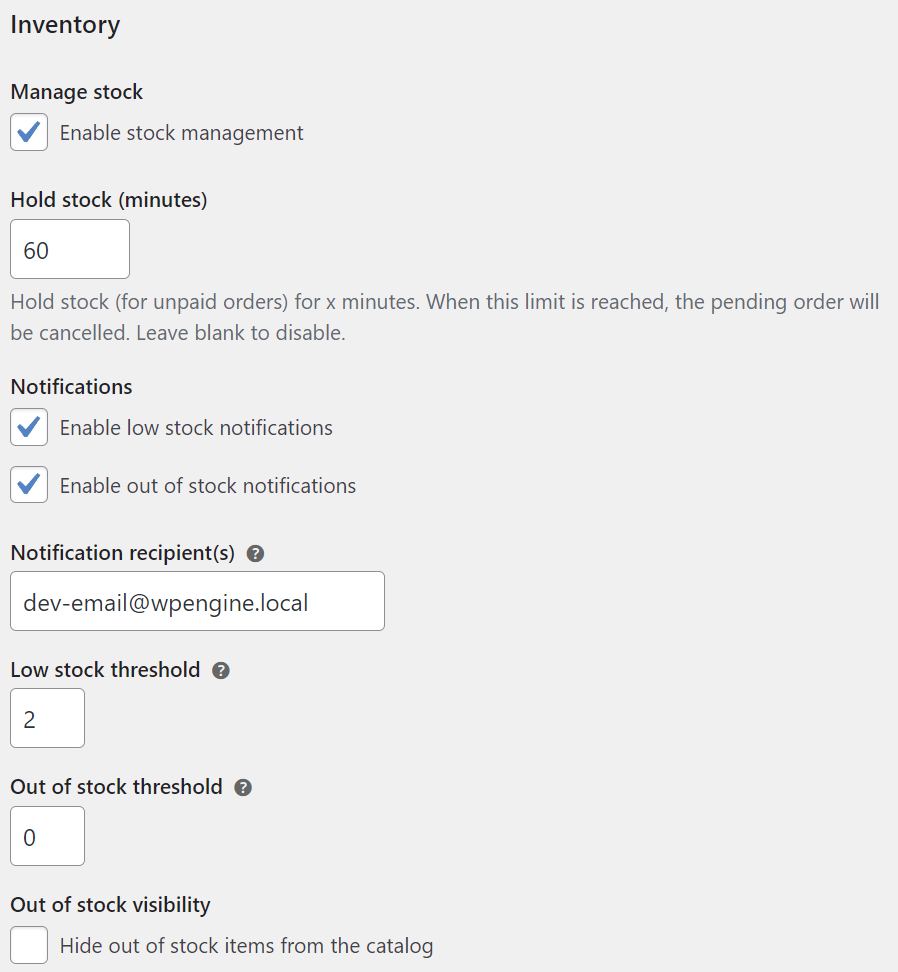
Y, la última opción, es la que nos interesa en esta micro píldora: Formato de visualización del inventario (Stock display format).
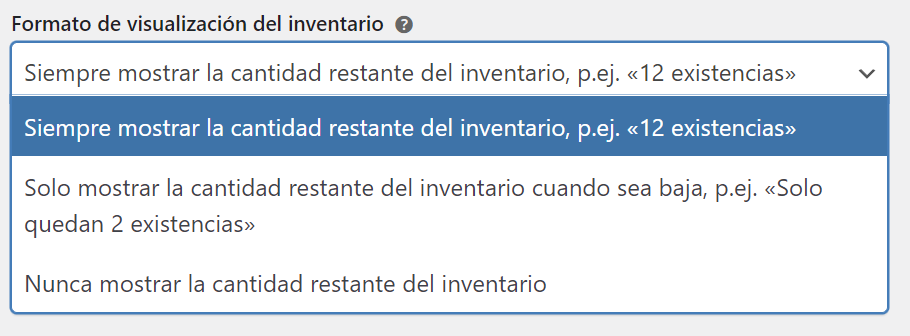
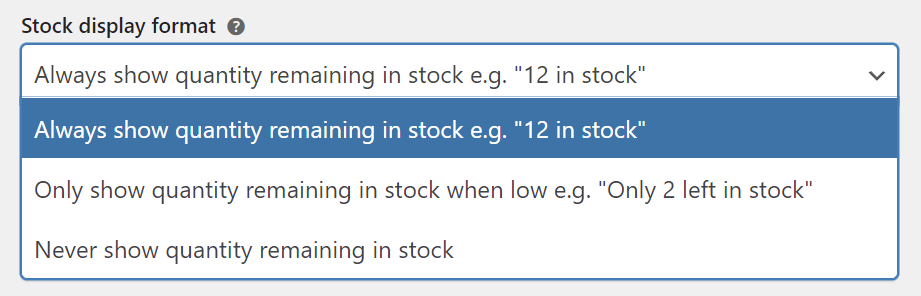
En ella podemos configurar si queremos mostrar el número de stock restante en nuestros productos de WooCommerce.
Las opciones que nos dan para configurar son las siguientes:
- Siempre mostrar la cantidad restante del inventario, p.ej. «12 existencias» (Always show quantity remaining in stock e.g. «12 in stock»): utilizada por AliExpress, mostrará siempre el número de unidades disponibles. Pero puede ser un problema que pueden utilizar tus competidores o no crea la urgencia de comprar porque aún quedan unidades.
- Solo mostrar la cantidad restante del inventario cuando sea baja, p.ej. «Solo quedan 2 existencias» (Only show quantity remaining in stock when low e.g. «Only 2 left in stock»): si queremos mostrar cuando solo quedan pocos, pero ocultar el número cuando tenemos 100 unidades, esta podría ser tu opción.
- Nunca mostrar la cantidad restante del inventario (Never show quantity remaining in stock): nuestra opción para esta píldora, no mostraremos nunca la cantidad de stock que se haya asignado por cada producto.
Y hasta aquí esta micro píldora. Espero que te haya ayudado a resolver este problema sin tener que tocar código o intentar tropecientos filters y actions para modificarlo. Aunque si quierse modificar el texto, tocará meterse en faena.
¡Hasta la siguiente micro píldora!